Qué Hacer Si Windows 10 Se Congela Aleatoriamente
Desde salida al mercado, uno de los problemas más comunes reportados por los usuarios ha sido que Windows 10 se congela aleatoriamente ocasionando enorme molestias e inconvenientes para quienes se ven afectados, ya que no pueden seguir usando su computador por algunos segundos o incluso horas.
Este problema puede ser consecuencia del mal funcionamiento o colapso de algunos procesos fundamentales del sistema operativo que pueden derivar en una caída total del sistema, en la imposibilidad de utilizar alguna aplicación, en la imposibilidad de habilitar el disco de arranque o incluso en la siempre temida pantalla azul de la muerte. Pero no desesperes, acá te presentaremos algunas soluciones.
Windows 10 se congela aleatoriamente
Todo fallo en nuestro sistema operativo, y nuestro computador en general, pueden ser prevenidos si nos tomamos el tiempo de hacer el correcto mantenimiento del mismo, que va desde limpiar periódicamente nuestro hardware para que ningún sucio lo dañe hasta realizar tareas de mantenimiento del sistema como la desfragmentación de disco y vaciar la papelera de reciclaje rutinariamente.
Recuerda que tu computador es una parte fundamental de tu vida diaria y que muchas de las cosas que haces depende de este. Por ello, para no llegar al extremo en el que Windows 10 se congela aleatoriamente, siempre debemos prevenir antes de lamentar.
Causas porque Windows 10 se congela aleatoriamente
Las causas por las cuáles Windows 10 se congela aleatoriamente pueden ser de diversa naturaleza, así que es muy importante poder identificar qué está causando este grave error para poder atacarlo lo más rápido posible y deshacérsenos de este terrible dolor de cabeza. Las causas más comunes son:
Lee También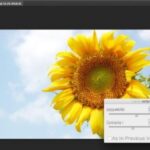 Cómo Imprimir Una Imagen Del Tamaño Exacto
Cómo Imprimir Una Imagen Del Tamaño ExactoDemasiadas aplicaciones abiertas
Puede ocurrir que sin darte cuenta o por necesidad tengas muchas aplicaciones abiertas al mismo tiempo y estas demanden recursos y energía de nuestra CPU lo que provoca que de un momento a otro el sistema colapse y se paralice.
Esto se debe a que el sistema puede quedarse sin suficiente memoria RAM para su funcionamiento normal, sobre todo si estás sometiendo a tu computadora a exigencias más allá de su configuración.
Por ello, si tu computadora está configurada para trabajo sencillo quizás puedas colapsarla al usarla para programa exigentes como Photoshop o juegos que demanden mucha memoria RAM que tu pc no es capaz de soportar.
Así, debes estar consciente de las limitaciones de la configuración de tu computador y saber hasta dónde le puedes exigir. Por el contrario, debes invertir en mejorarla para que no tengas de nuevo el problema de Windows 10 se congela aleatoriamente.
Ataque de Virus o Malware
Si utilizamos regularmente el internet para descargar documentos, juegos o programas, no estamos exentos de ser atacados por alguno de los millones de virus creados para robar nuestra información o dañar nuestra máquina.
Así que una de las causas comunes por las que Windows 10 se congela aleatoriamente es precisamente un ataque de algún virus que dañe o comprometa la integridad y la seguridad de nuestro sistema operativo y puede llegar a congelarlo por completo.
Lee También Cómo Solucionar El Error De Escritorio Remoto No Puede Conectarse Al Ordenador Remoto
Cómo Solucionar El Error De Escritorio Remoto No Puede Conectarse Al Ordenador RemotoPor ello, es imprescindible contar con un antivirus potente con capacidad de detección tanto de malware, como adware y spam, además que este se actualice constantemente para estar siempre protegidos contra las amenazas que aparecen diariamente.
Sistema operativo desactualizado
A pesar que Windows 10 nos da la opción de actualizarse automáticamente o nos presenta suficientes mensajes para hacerlo, quizás por descuido, suspicacia o reservas ante las prestaciones de las nuevas actualizaciones, no hayamos actualizado a tiempo nuestro sistema operativo.
Esta puede ser la causa principal por la que Windows 10 se congela aleatoriamente ya que tu sistema operativo puede estar obsoleto o desfasado para realizar tareas vitales para su funcionamiento al no contar con los controladores o los archivos necesarios para funcionar normalmente.
Recuerda que las actualizaciones, más allá de las características palpables, funcionan principalmente para mejorar la seguridad y el rendimiento de nuestra máquina. Por ello, es absolutamente recomendable tener nuestro equipo actualizado a la última versión del sistema operativo y así evitar que tenga fallos como los que ocasiona que Windows 10 se congela aleatoriamente.
Soluciones cuando Windows 10 se congela aleatoriamente
Ejecute el análisis de Virus
Dependiendo del antivirus que utilices, ejecutar el análisis de virus se puede hacer de distintas maneras. No obstante, siempre se recomienda hacer el análisis profundo de toda la Unidad C para que encuentre además de los virus, algún error en el disco duro.
Lee También Cómo Cifrar El Disco Duro De Windows 10 Con Bitlocker
Cómo Cifrar El Disco Duro De Windows 10 Con BitlockerTambién se recomienda hacer dicho análisis a la unidades de USB que usamos normalmente en nuestro computador, ya que estas también pueden ser la causa por la que Windows 10 se congela aleatoriamente. Si identifica algún virus, esta puede ser la causa principal del congelamiento. Para ello, te recomendamos descargar los mejores antivirus como el Norton y Bitdefender.
Por otro lado, quizás sea el propio antivirus quien provoque que Windows 10 se congela aleatoriamente, por lo que prueba con eliminar e instalar de nuevo este o prueba con otra opción de antivirus como las que te presentamos anteriormente.
Desinstale las aplicaciones problemáticas o innecesarias
En nuestro diagnóstico de por qué Windows 10 se congela aleatoriamente pudimos identificar que esto siempre ocurre cuando estamos utilizando una aplicación en especifico y sabemos con certeza que ella es la causa del problema.
Así que en este caso tenemos la opción de eliminar la aplicación totalmente o, si es una de uso diario, reinstalarla comprobando que sea la última versión de la misma. Esta puede ser la solución para el problema de congelamiento del sistema. Para hacer esto, simplemente debemos ir a Panel de Control a la Opción de Agregar y Quitar programas y eliminar la aplicación problemática.
Por otro lado, también podemos eliminar aquellas aplicaciones que no utilizamos normalmente ya que estas además de ocupar espacio en el disco duro pueden ejecutar tareas en segundo plano que pueden llevar al mal funcionamiento de nuestro sistema operativo. Si quieres eliminar por completo todos los rastros del programa, te recomendamos hacerlo mediante la aplicación Revo Uninstaller
Lee También 7 Mejor Software De Animación Stop Motion Para Mac Y Windows
7 Mejor Software De Animación Stop Motion Para Mac Y WindowsEjecute la Comprobación de Archivo del Sistema
Podemos encontrar que sea un archivo corrupto o faltante del sistema la causa del congelamiento. Para comprobar esto, debemos hacer una exploración SFC donde podamos corroborar el funcionamiento de los archivos vitales del mismo.
La exploración SFC la podemos hacer siguiendo estos sencillos pasos:
- Ve al Menú de Inicio
- Abre el Símbolo de Sistema o Admin
- Escribe sfc/scannow y presiona Enter
En este momento Windows 10 comenzará a escanear el sistema de manera exhaustiva por lo que el proceso puede demorar algún tiempo. Si encuentra algún problema lo arreglará automáticamente. Luego debes reiniciar tu equipo y seguramente habrás solucionado el problema de congelamiento.
Actualiza los controladores de los dispositivos
Una de las causas más comunes por la que Windows 10 se congela aleatoriamente es por alguna incompatibilidad del hardware debido a controladores desactualizados u obsoletos. Por ello, mantener los controladores actualizados es vital para evitar algún inconveniente.
Lee También Los Mejores Programas Para Contar FPS Para Windows 10
Los Mejores Programas Para Contar FPS Para Windows 10Para actualizar tus dispositivos debes seguir estos sencillos pasos:
- Ve al Menú de Inicio de Windows 10 y haz click en Ejecutar
- Escribe » devmgmt.msc» y dale a Aceptar
- Busca tu dispositivo y dale click a Actualizar software de controlador
- Luego busca la opción de Buscar automáticamente el controlador del dispositivo
Esto debes hacerlo con todos los dispositivos que tengas conectados. Si quieres una opción más sencilla puedes descargar Driver Easy quien analiza tu computador y actualiza de manera automática todos los controladores que sean necesarios.
Elimina actualización o reinstala tu Windows 10
A pesar que las actualizaciones del sistema operativo representan en teoría una mejora en su funcionamiento, algunas veces estas son la causa de diversos problemas como el congelamiento de Windows 10.
En tal sentido, puedes probar tanto eliminar la última actualización o hacer una reinstalación limpia de tu sistema operativo. Para eliminar la actualización debes hacer lo siguiente:
- Abre Configuración presionando Windows Key + I
- Ve a Actualización y Seguridad
- En la pestaña de Windows Update haz click en Historial de Actualizaciones
- Busca Desinstalar Actualizaciones
- En la lista de actualizaciones, busca las que crees te está dando problemas y haz click en Desinstalar
- Reinicia el equipo.
Si por el contrario quieres reinstalar de nuevo tu Windows 10 debes seguir estos pasos:
Lee También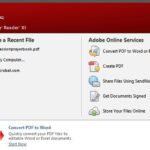 Solución. Pdf no abre en Windows 10
Solución. Pdf no abre en Windows 10- Abre Configuración presionando Windows Key + I
- Ve a Actualización y Seguridad
- Elige Recuperación
- Dale Comenzar en la opción Reestablecer esta PC
- Elige Mantener mis archivos
Con alguno de estos dos pasos debes solucionar de una vez por todas el problema de Windows 10 se congela aleatoriamente y tener a tu computador funcionando a la perfección.
Si quieres conocer otros artículos parecidos a Qué Hacer Si Windows 10 Se Congela Aleatoriamente puedes visitar la categoría Informática.

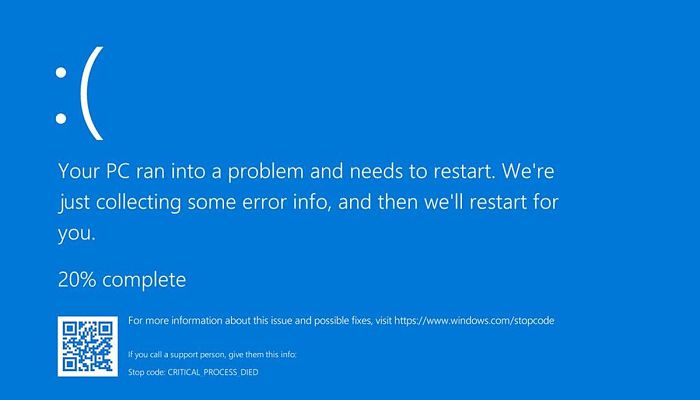
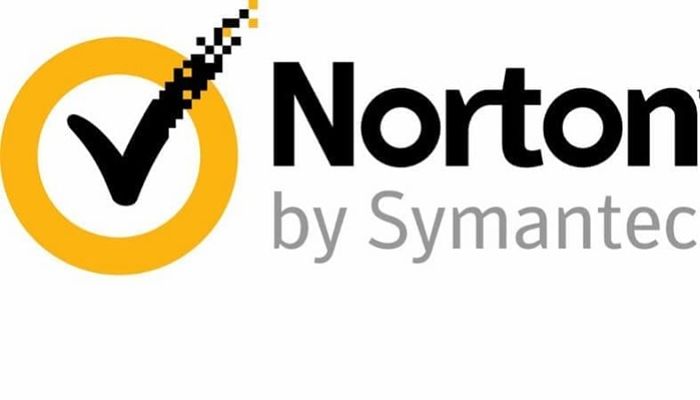

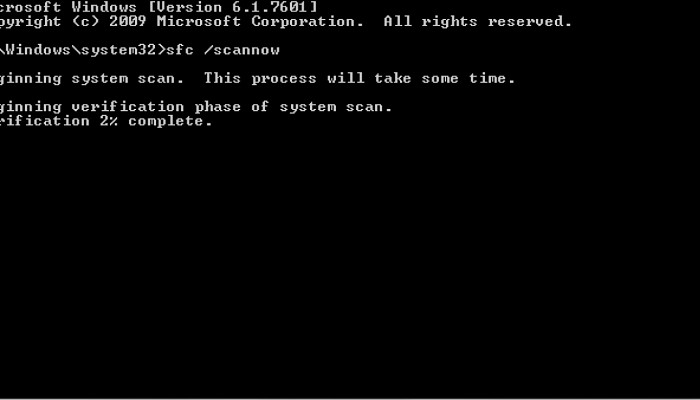
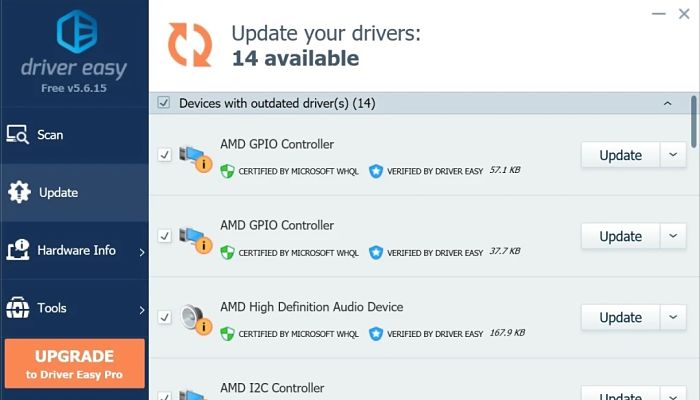
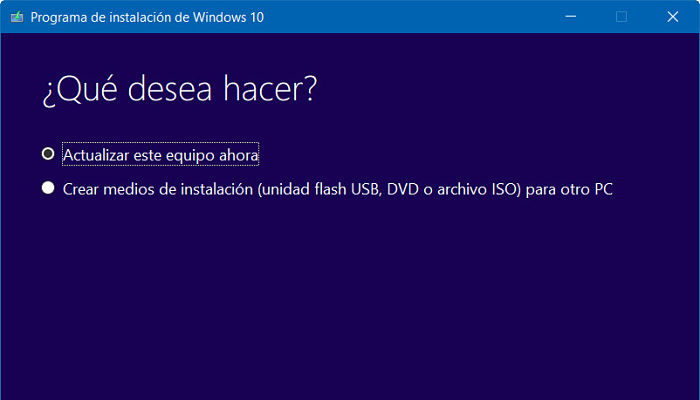
TE PUEDE INTERESAR